Sljedeće upute objašnjavaju kako izvesti SMC ili NVRAM/PRAM poništavanje na različitim Mac modelima: iMac , MacBook Pro , MacBook Air, Mac Pro , Mac Mini i Mac Studio. Izrazi PRAM i resetiranje NVRAM-a koriste se naizmjenično, iako u ovom članku koristimo uobičajeni izraz "PRAM".
Resetiranje SMC-a nije moguće na Apple Silicon Mac računalima
Kratka napomena za vlasnike M1 Mac računala: nova Apple Silicon Mac računala više nemaju SMC čip i u skladu s tim tamo ne možete izvršiti resetiranje SMC računala. Međutim, da biste postigli sličan učinak, možete koristiti ove alternative SMC resetiranja .
Što mislite pod PRAM, NVRAM i SMC?
Skraćenice PRAM i NVRAM označavaju izraze "Parameter RAM" i "Non Volatile RAM". Ovo se odnosi na vrstu predmemorije koja sadrži informacije koje se zadržavaju čak i nakon što se Mac ponovno pokrene. To može biti, na primjer, glasnoća pri pokretanju, svjetlina zaslona, postavljena razlučivost ili nešto slično.
Kratica SMC, s druge strane, označava "System Management Controller" i odnosi se na čip koji sadrži firmware za Mac. Parametri punjenja, postavke za upravljanje energijom i kontrolu ventilatora, podaci za WLAN i više pohranjeni su u SMC.
U rijetkim slučajevima, na primjer kod ažuriranja macOS-a, u ove predmemorije mogu se upisati netočni podaci. Kao rezultat toga, pojavljuju se problemi s učitavanjem, WLAN vezom ili drugim čudnim ponašanjem na Macu. Mnoge od ovih stvari mogu se riješiti SMC ili PRAM resetiranjem.
PRAM reset na Intel Mac računalima i Apple Silicon Mac računalima
PRAM se resetira na Intel Mac računalima na sljedeći način:
- Ponovno pokrenite Mac
- Odmah nakon pokretanja držite tipke CMD + ALT + P + R
- Držite tipke dok se Mac ne pokrene
- Gumbi za otpuštanje
Ponovno postavljanje PRAM-a sada je dovršeno i Mac se može normalno pokrenuti.
Budući da Apple Silicon Macovi više ne nude opciju brisanja PRAM-a, morate odabrati alternativu koja je opisana ovdje .
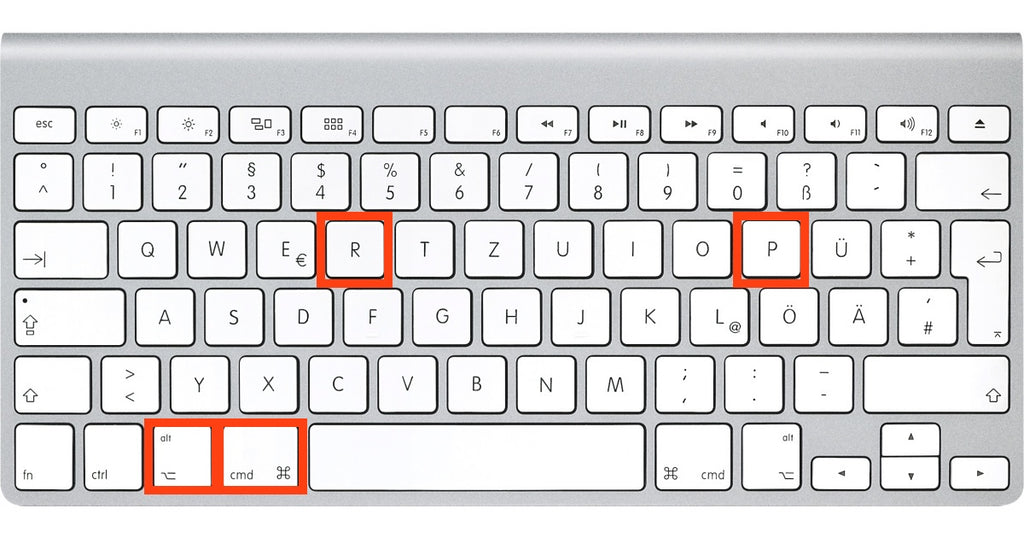
SMC reset za Mac s T2 čipom (od kraja 2017.)
MacBook Pro modeli s Touch ID-om i drugi Macovi izdani nakon kraja 2017. opremljeni su sigurnosnim čipom (T2 čip). Resetiranje SMC-a na ovim Mac računalima možete izvršiti na sljedeći način:
- Isključite Mac
- Pričekajte 10 sekundi kako biste bili sigurni da se potpuno isključio
- Pritisnite i držite prekidač za napajanje približno 10 sekundi
- Otpustite prekidač i ponovno pokrenite Mac
Time se briše SMC memorija Mac računala.
SMC reset na Mac računalima prije 2018
Za starije Macove izrađene prije 2018., postupite na sljedeći način za resetiranje SMC-a. U osnovi se uvijek radi o tome da je Mac bez napajanja oko 30 sekundi, jer se time briše SMC.
SMC reset na iMac, Mac Mini i Mac Pro
- Isključi Mac
- Odspojite kabel za napajanje
- Pričekajte otprilike 30 sekundi
- Ponovno uključite kabel za napajanje
SMC reset na MacBook Pro, MacBook Air i MacBook
Za vrlo stare modele kod kojih još uvijek možete izvaditi bateriju, resetiranje radi na sljedeći način:
- Isključi Mac
- Isključite kabel napajanja iz Mac računala
- Izvadite bateriju iz MacBooka
- Pritisnite i držite prekidač za napajanje približno 5 sekundi
- Ponovno instalirajte bateriju
Za modele s trajno instaliranom baterijom, SMC resetiranje radi kako je ovdje opisano:
- Odspojite kabel za napajanje
- Istovremeno držite pritisnute sljedeće tipke: SHIFT + CTRL + ALT + gumb za napajanje


















Split:
Alternativa SMC i PRAM/NVRAM resetiranju na Apple Silicon Mac računalima (M1, M1 Pro, M1 Max, M1 Ultra)
iPhone kamera crna - nema slike